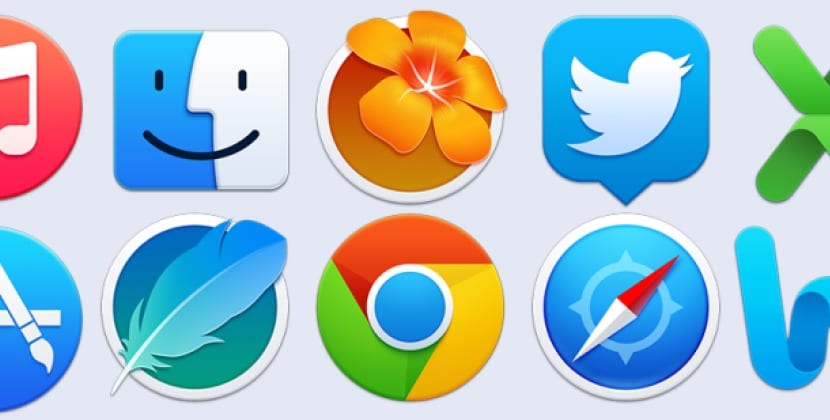
En av de mest framstående funktionerna i OS X är kanske dess stil när det gäller att presentera systemets estetik, det vill säga ett mycket tydligt gränssnitt med välarbetade ikoner och representant för den uppgift de utför. Detta är kanske en av de punkter där OS X sticker ut mest än andra operativsystem, det vill säga de har lyckats förenkla och ge mer färg till hela miljön utan att förlora den touch av skillnad som skiljer dem från resten.
Ofta, oavsett om du är en ansedd webbdesigner eller bara en ödmjuk bloggare, bilder av ikoner från olika applikationer används som bilder som kan integreras i en komposition för att ge liv åt rubriken för en post för att skapa någon annan typ av bild. I den här situationen gör OS X denna uppgift att kopiera applikationsikonerna och exportera den så enkelt som möjligt.
Det första kommer att vara att söka applikationen från vilken vi vill exportera ikonenNär den väl är placerad håller du bara ned CMD-tangenten och klickar på den applikationen, den öppnar sin plats i Finder.
Det andra steget skulle vara att göra högerklicka på ikonen från applikationen och klicka på »Få information» även om du också kan använda genvägen CMD + I på tangentbordet.
Det tredje steget skulle vara att klicka på applikationsikonen i det övre vänstra hörnet av informationsfönstret och klicka på Redigera -> Kopiera i toppmenyn. Du kan också använda genvägen CMD + C för att kopiera bilden.
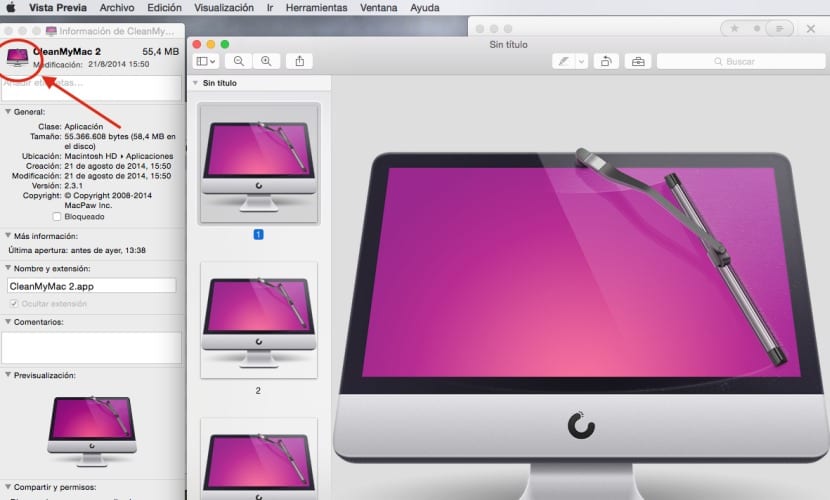
Det fjärde steget skulle vara Öppna »Förhandsgranska» gå till toppmenyn i Arkiv -> Nytt från Urklipp eller CMD + N.
I det sista steget kan du se i »Förhandsgranska» ikonen i många extraherade bildstorlekar att kunna klicka på någon av dem och välj den som bäst passar våra behov för senare i Arkiv -> Spara, för att kunna spara det vart vi vill.
Hur får du Finder? Tack så mycket bra artikel